方法1:安装待处理的Windows更新
最近,Microsoft终于准备好解决此问题,并发布了一个修补程序,可以防止共享在不实际使用时触发此警告弹出窗口。
事实证明,此修补程序与重要的Windows更新捆绑在一起,因此,为确保您能充分利用此更新,您需要安装每个暂挂的更新,并使操作系统版本保持最新。
这是有关如何在Windows 10中安装每个挂起的更新的快速指南。
步骤1:按Win键+ R键打开“运行”对话框。接下来,在框中键入ms-settings:windowsupdate,然后按Enter键以打开“设置”应用程序的“ Windows Update”选项卡。
步骤2:进入Windows Update(Windows更新)屏幕后,移至右侧,然后单击Check for updates(检查更新)按钮以开始扫描过程。
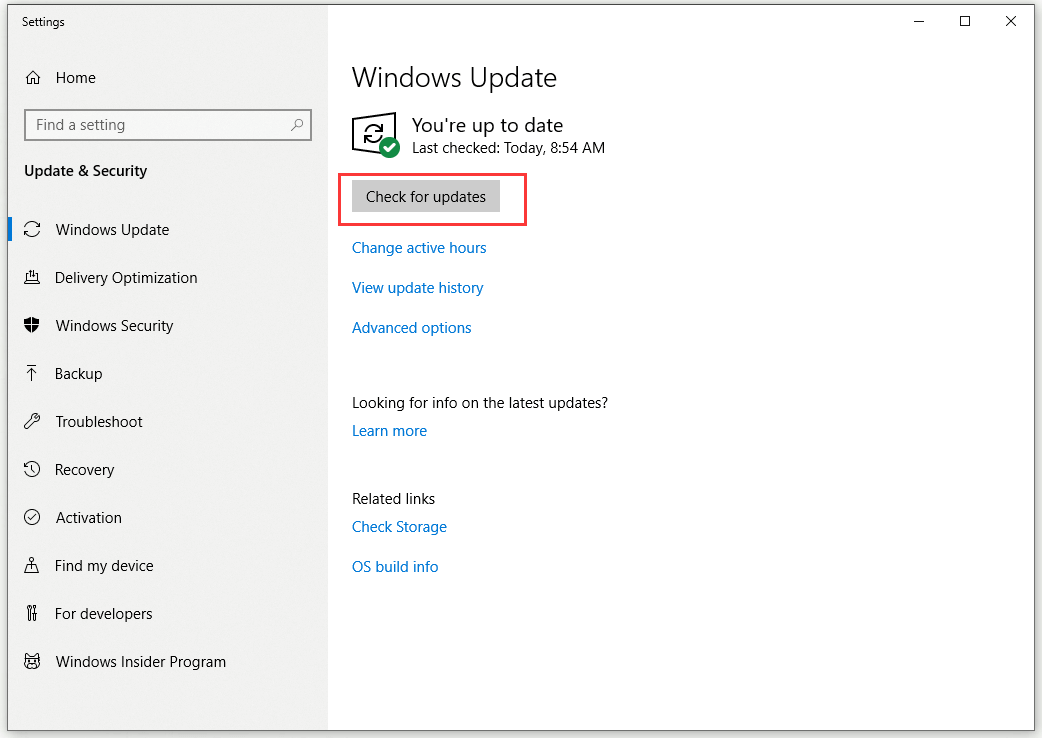
步骤3:按照屏幕上的说明开始安装挂起的更新,直到使Windows 10生成最新版本为止。
步骤4:在设法安装每个挂起的更新之后,请重新启动计算机。
现在,尝试打开和关闭Microsoft Edge,以检查问题是否得到解决。
方法2:通过任务管理器关闭Microsoft Edge
如果您不想安装挂起的更新,则可以使用其他解决方案来帮助您处理Edge中令人讨厌的弹出消息。您需要知道的是,该解决方案只是临时的,并且该错误将在下次启动时返回。
但是,这样做的好处是,应用此修复程序后,您可以根据需要多次打开和关闭Microsoft Edge,而不会收到“ Microsoft Edge正在被用于共享”警告消息,并且在此过程中不会丢失任何打开的选项卡。
这是有关如何通过在“任务管理器”中取消其进程来摆脱“ Microsoft Edge用于共享”弹出窗口的快速指南。
步骤1:一旦出现“正在使用Microsoft Edge进行共享”弹出窗口,请按Ctrl + Shift + Esc键打开“任务管理器”。
步骤2:转到“进程”选项卡,在活动进程列表中向下滚动并找到Microsoft Edge。
步骤3:右键单击它,然后选择结束任务。
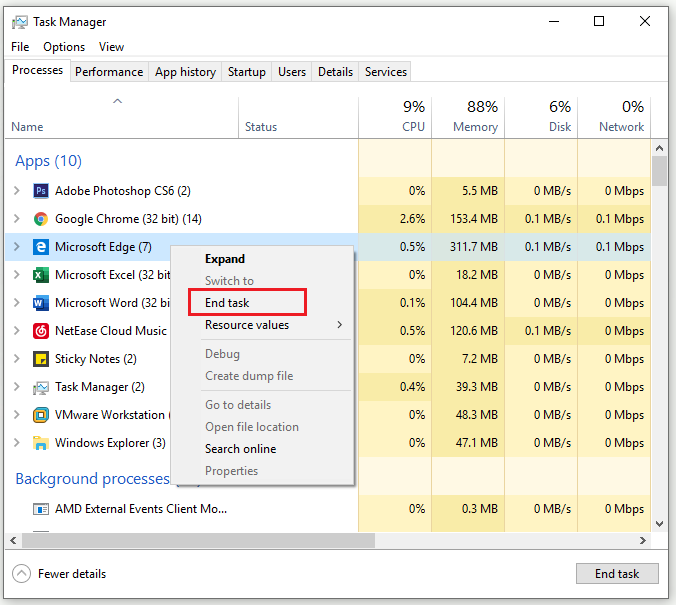
完成此操作后,Microsoft Edge将自动关闭。当您再次打开它时,它将正常打开,并且所有先前打开的选项卡将保持不变。再次关闭浏览器后,您应该不会遇到Microsoft Edge被用于共享弹出窗口的情况。




